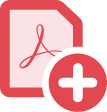고품질의 PDF를 생성하는 강력한 PDF 툴
몇 번의 클릭만으로 Microsoft Office 파일, 이미지 등 다양한 파일 형식을 고품질의 PDF 파일로 변환할 수 있습니다.


어떤 Office 파일이든 PDF로 변환
Microsoft Word 문서, Excel 스프레드시트, PowerPoint 파일을 각각의 애플리케이션에서 전문가 수준의 PDF로 신속하게 변환할 수 있습니다.

스캔한 문서를 신속하게 PDF로 변환
스캔한 문서 또는 JPEG, PNG, TIFF 이미지를 최적화하여 검색과 편집이 가능한 PDF 파일로 변환할 수 있습니다.

HTML을 PDF로 간편하게 변환
웹 페이지를 PDF로 변환하면 공유, 검토, 인쇄 등의 작업이 더욱 수월해집니다. 웹 페이지 전체 또는 일부 영역을 선택하거나 여러 웹 페이지를 하나의 PDF로 결합할 수 있습니다.

PDF 분할
하나 이상의 PDF를 여러 개의 문서로 분할할 수 있습니다. PDF 분할 툴을 사용하여 최대 페이지 수, 파일 크기 또는 최상위 책갈피를 지정할 수 있습니다.

여러 파일을 하나의 PDF로 병합
문서, 스프레드시트, 이메일 등을 체계적으로 정리된 하나의 PDF 파일로 결합할 수 있습니다. 페이지 순서를 변경하거나 페이지 번호를 사용하여 파일을 자유롭게 변경할 수 있습니다.
PDF 파일을 작성하는 방법
- Acrobat을 열고 ‘도구’ > ‘PDF 작성’ 을 선택합니다.
- 단일 파일, 복수 파일, 스캐너 또는 다른 옵션 중 PDF를 만들 파일 유형을 선택합니다.
- 파일 유형에 따라 ‘만들기’ 또는 ‘다음’ 을 클릭합니다.
- 화면의 지침에 따라 PDF로 변환하고 원하는 위치에 저장합니다.
관련 기능
Adobe Acrobat을 최대한 활용하기 위한 팁:

체험해 보세요
브라우저에서 바로 사용 가능한 온라인 툴로 Microsoft Word, PowerPoint, Excel, 이미지 파일을 고품질 PDF 파일로 변환해 보세요.